昨日2011年4月24日より、
姉妹ブログ
ホームページ作成浜松Tips
(※)
の更新情報を本ブログトップページの
コンテンツの最上部に表示するようにしました。
そのビフォー・アフター図が下になります。
 アフター図のハイライトに抜いた部分と本ブログの比較をしていただければ
分かり易いのではないでしょうか。
アフター図のハイライトに抜いた部分と本ブログの比較をしていただければ
分かり易いのではないでしょうか。
実は ダンディ和田 さんにブログ村でブログを紹介して貰う折に、 もう一つのブログも紹介してくれる空気になったのですが、 其の時、連携の悪さが露見してしまいました(笑)。 そこでこれを解消しようと思いましたが、ただリンクをはるのでは面白くないので、 この際フィード(更新情報)を表示してしまおうと思った訳です。
複数のブログを運営される際、この方法は HamaZoブログ に限ったものではありませんので役立つこともあるかも知れません。 貼り付け方が気になる方は姉妹ブログの2011年4月24日の記事 他ブログ更新情報の自ブログへの表示 として纏めてあります。 姉妹ブログ ホームページ作成浜松Tips (※) は上級者ブロガー向けの内容を配信する様に位置付けており、 多少専門的な内容を含んでいますが、 腕に覚えのある方は宜しければご参考下さい。
※ 現在では ホームページ作成浜松Tips は本ブログ( Acenumber Technical Issues )に統一しました。
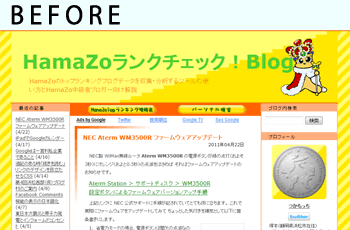 が適用前となる、本ブログの姉妹ブログ
が適用前となる、本ブログの姉妹ブログ

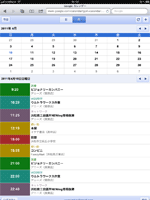 これだけ使えるサービスとなれば
使い慣れ、使い易い環境で使用したくなるのが人情と言うもの、
と言うことで
これだけ使えるサービスとなれば
使い慣れ、使い易い環境で使用したくなるのが人情と言うもの、
と言うことで
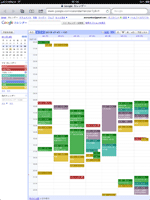 この問題には上手い解決法があります。
PC版で使用する URL の後ろに
render
と言う文字を加えてやるのです。
実際のアクセスURLは以下になりますね。
この問題には上手い解決法があります。
PC版で使用する URL の後ろに
render
と言う文字を加えてやるのです。
実際のアクセスURLは以下になりますね。
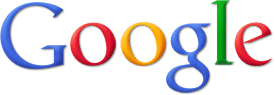 何故なら
Googleの検索結果ページは一営利私企業であるGoogle社のものであり、
検索結果順位はGoogle社の任意のもの
であるからです。
何故なら
Googleの検索結果ページは一営利私企業であるGoogle社のものであり、
検索結果順位はGoogle社の任意のもの
であるからです。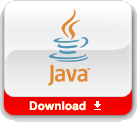 今日出先で
CentOS
に
JDK
をインストールしたので、
その手順の備忘録として特に作業的に気になった部分や
引っ掛かっる箇所など記事として記して残しておきます。
今日出先で
CentOS
に
JDK
をインストールしたので、
その手順の備忘録として特に作業的に気になった部分や
引っ掛かっる箇所など記事として記して残しておきます。